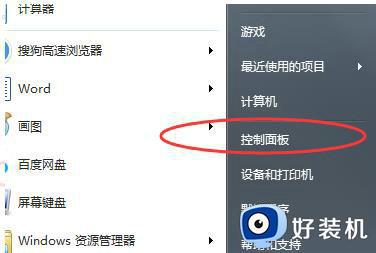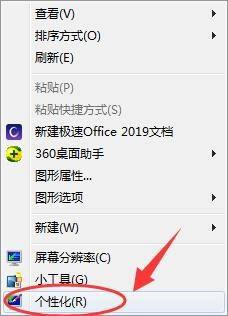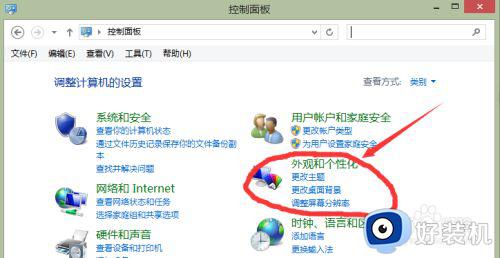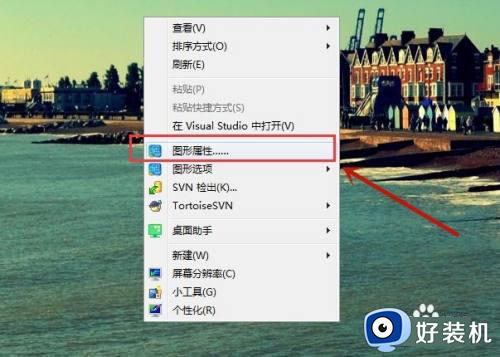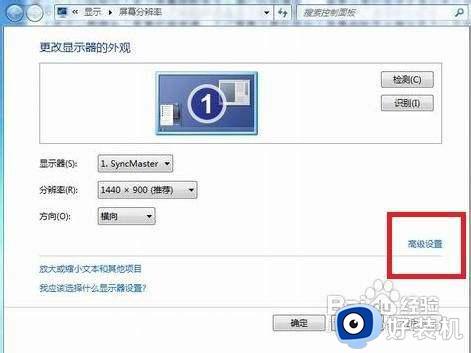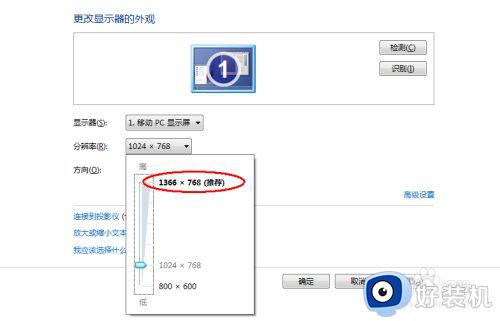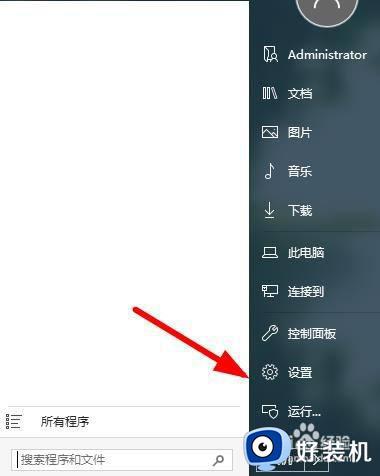win7屏幕显示大小比例怎么调 win7如何调整显示比例大小
时间:2023-11-10 09:36:27作者:xinxin
许多用户在设置win7系统的个性化桌面时,往往需要将屏幕的显示比例进行全屏展示,当然有些用户也会遇到启动的win7电脑中,屏幕显示比例太小的情况,导致画面显示没有铺满全屏,对此win7屏幕显示大小比例怎么调呢?这篇文章就是小编教大家的win7如何调整显示比例大小,一起来看看吧。
推荐下载:win7旗舰版安装包
具体方法:
1、点击下方任务栏中开始,选择菜单选项中的"控制面板"打开。
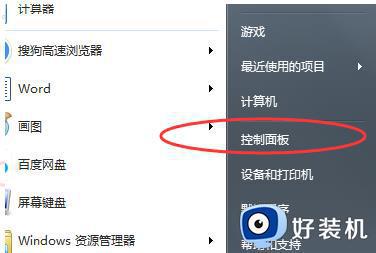
2、在新打开的界面中点击"外观"选项进入。
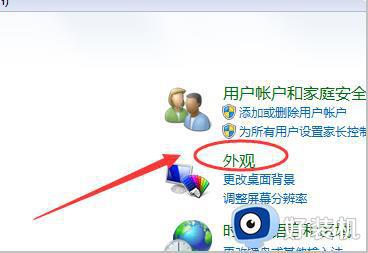
3、接着点击其中的"显示"选项。
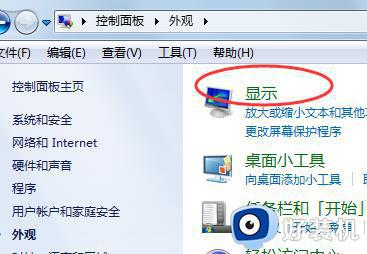
4、然后根据个人需求对桌面的比例大小进行调节。

5、也可以点击左侧中的"调整分辨率"选项。
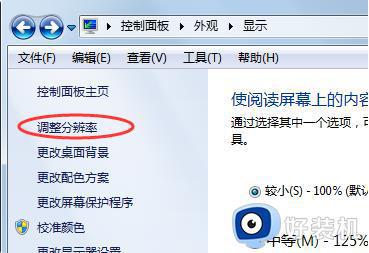
6、然后通过点击"更改显示器的外观"下方的"分辨率"进行调节。
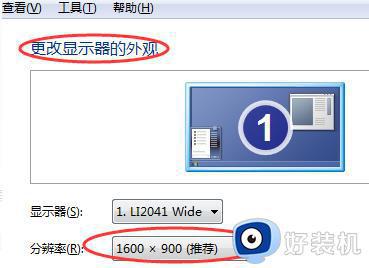
上述就是小编告诉大家的win7如何调整显示比例大小的全部内容了,有遇到过相同问题的用户就可以根据小编的步骤进行操作了,希望能够对大家有所帮助。